Понякога се налага да превключвате или завъртате клетки. Можете да направите това чрез копиране, поставяне и използване на опцията за транспониране. Но това води до дублиране на данните. Ако не искате това, можете да въведете формула, вместо това да използвате функцията TRANSPOSE. Например на следващата картина формулата =TRANSPOSE(A1:B4) приема клетките от A1 до B4 и ги подрежда хоризонтално.
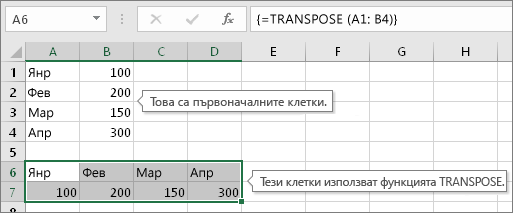
Забележка: Ако имате текущата версия на Microsoft 365 , можете да въведете формулата в горната лява клетка на изходния диапазон, след което да натиснете КЛАВИША ENTER , за да потвърдите формулата като формула за динамичен масив. В противен случай формулата трябва да бъде въведена като формула за стар масив, като първо изберете изходния диапазон, въведете формулата в горната лява клетка на изходния диапазон и след това натиснете Ctrl+Shift+Enter, за да го потвърдите. Excel вмъква фигурни скоби в началото и края на формулата вместо вас. За повече информация за формулите за масиви вижте Указания и примери за формули за масиви.
Стъпка 1: Избор на празни клетки
Първо изберете някои празни клетки. Но не забравяйте да изберете същия брой клетки като първоначалния набор от клетки, но в другата посока. Например тук има 8 клетки, които са подредени вертикално:
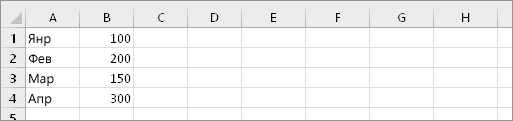
Така че трябва да изберем осем хоризонтални клетки, ето така:
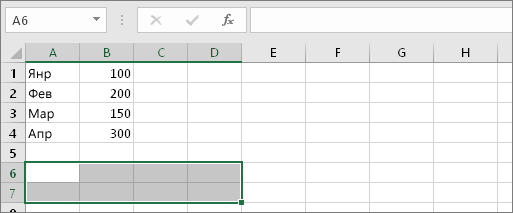
Ето къде ще свършат новите, транспонирани клетки.
Стъпка 2: Въведете =TRANSPOSE(
Докато тези празни клетки все още са избрани, въведете: =TRANSPOSE(
Excel ще изглежда подобно на това:
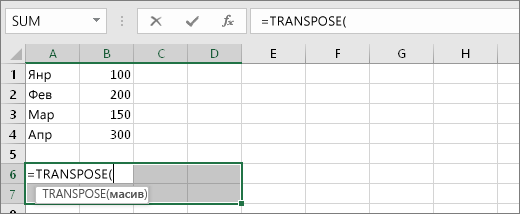
Обърнете внимание, че осемте клетки все още са избрани, въпреки че сме започнали да въвеждаме формула.
Стъпка 3: Въведете диапазона на първоначалните клетки.
Сега въведете диапазона на клетките, които искате да транспонирате. В този пример искаме да транспонираме клетките от A1 до B4. Така че формулата за този пример ще бъде: =TRANSPOSE(A1:B4) – но не натискайте клавиша ENTER още! Просто спрете да въвеждате и преминете към следващата стъпка.
Excel ще изглежда подобно на това:
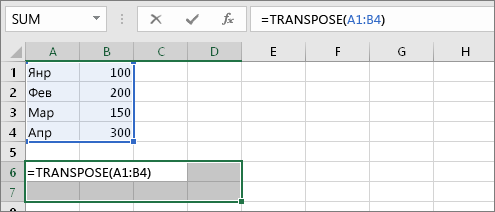
Стъпка 4: Накрая, натиснете CTRL+SHIFT+ENTER.
Сега натиснете CTRL+SHIFT+ENTER. Защо? Тъй като функцията TRANSPOSE се използва само във формули за масиви, а това е начинът за завършване на формула за масив. Формула за масив накратко е формула, която се прилага към повече от една клетка. Тъй като сте избрали повече от една клетка в стъпка 1 (направили сте го, нали?), формулата ще се приложи към повече от една клетка. Ето резултата след натискане на CTRL+SHIFT+ENTER:
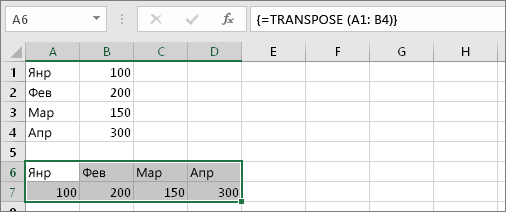
Съвети
-
Не е необходимо да въвеждате диапазона на ръка. След като сте въвели =TRANSPOSE(, можете да използвате мишката, за да изберете диапазона. Просто щракнете и плъзнете от началото на диапазона до края. Но не забравяйте: натиснете CTRL+SHIFT+ENTER, когато сте готови, а не ENTER.
-
Нуждаете се от това текстът и форматирането на клетките също да бъдат транспонирани? Опитайте чрез копиране, поставяне и използване на опцията за транспониране. Но имайте предвид, че това създава копия. Така че ако първоначалните ви клетки се променят, копията няма да се актуализират.
-
Има и още неща, които можете да научите за формулите за масиви. Създайте формула за масив или можете да прочетете подробни указания и примери за тях тук.
Технически подробности
Функцията TRANSPOSE връща вертикален диапазон от клетки като хоризонтален диапазон или обратно. Функцията TRANSPOSE трябва да се въвежда като формула за масив в диапазон, който има същия брой редове и колони, колкото колони и редове съответно има диапазон източник. Използвайте TRANSPOSE, за да промените вертикалната и хоризонталната ориентация на масив в работен лист.
Синтаксис
TRANSPOSE(масив)
Синтаксисът на функцията TRANSPOSE има следните аргумент:
-
масив Задължително. Масивът или диапазонът от клетки в работен лист, който искате да транспонирате. Транспонираният масив се създава, като се използва първият ред от масив за първа колона на новия масив, вторият ред – за втора колона и т. н. Ако не сте сигурни как да въведете формула за масив, вижте Създаване на формула за масив.
Вж. също
Транспониране (завъртане) на данни от редове в колони или обратно










